「スプレッドシートの作業、もっと早くできないかな?」
もしそう思ったことがあるなら、この記事があなたの悩みを解決します。毎日何時間もスプレッドシートと向き合っている私が、「これがないと仕事にならない!」と感じる、本当に使えるショートカットを厳選してご紹介します。
マウス操作からキーボード操作に切り替えるだけで、作業効率は劇的に向上します。今日から試せる実用的なテクニックばかりなので、ぜひ読み進めてみてください。
1. よく使う基本操作のショートカット
まずは、コピー&ペーストや検索など、日々の作業で最も頻繁に使う操作を爆速にするショートカットです。
| ショートカット(Windows / Mac) | 役割と活用例 |
Ctrl + V / Command + V | 貼り付け。コピーした内容を貼り付けます。活用例: データを別のセルに移動させる際に頻繁に使います。 |
Ctrl + X / Command + X | 切り取り。選択した内容を切り取ります。活用例: セルの内容を完全に移動させたい場合に便利です。 |
Ctrl + C / Command + C | コピー。選択した内容をコピーします。活用例: 同じ内容を複数のセルに貼り付けたいときに使います。 |
Ctrl + Z / Command + Z | 元に戻す。直前の操作を取り消します。活用例: 間違ってデータを削除してしまったときに、すぐに戻せます。 |
Ctrl + Y / Command + Y | やり直し。取り消した操作をやり直します。活用例: 誤って元に戻してしまったときに使います。 |
Ctrl + A / Command + A | すべて選択。シート全体を選択します。活用例: シート全体の書式を変更したり、まとめてコピー&ペーストしたいときに便利です。 |
Ctrl + F / Command + F | 検索。シート内の文字を検索します。活用例: 特定のキーワードやデータを探したいときに役立ちます。 |
Ctrl + H / Command + H | 置換。検索と同時に文字を置換します。活用例: 誤った単語を一括で修正したいときに便利です。 |
Ctrl + B / Command + B | 太字。選択したセルの文字を太字にします。活用例: 見出しや強調したい部分に使います。 |
Ctrl + I / Command + I | 斜体。選択したセルの文字を斜体にします。活用例: 補足情報や注意書きに使います。 |
2. セルの選択と移動のショートカット
大量のデータを扱う際に、マウスでドラッグする時間を大幅に短縮できます。
| ショートカット(Windows / Mac) | 役割と活用例 |
Ctrl + 方向キー / Command + 方向キー | データの端に移動。データが入力されているセルの端(上下左右)に素早く移動します。活用例: 縦に長いデータや横に広いデータの最終行や最終列に一瞬で移動できます。 |
Ctrl + Shift + 方向キー / Command + Shift + 方向キー | 連続したセルを選択。連続したデータ範囲をすべて選択します。活用例: 大量のデータをまとめてコピー&ペーストしたいときに、マウスでドラッグする手間を省けます。 |
Shift + Space / Shift + Space | 行全体を選択。カーソルがある行全体を選択します。活用例: 行全体をまとめて削除したり、書式を変更したりする際に使います。 |
Ctrl + Space / Ctrl + Space | 列全体を選択。カーソルがある列全体を選択します。活用例: 列全体を非表示にしたり、書式を変更したりする際に使います。 |
3. その他の便利なショートカット
知っていると「おっ!」と思われる、作業効率をさらに上げる小技です。
| ショートカット(Windows / Mac) | 役割と活用例 |
Ctrl + ; / Command + ; | 日付の挿入。カーソルがあるセルに今日の日付を挿入します。活用例: 日報や記録を作成する際に、手入力の手間を省けます。 |
Ctrl + Shift + : / Command + Shift + : | 時間の挿入。カーソルがあるセルに現在の時刻を挿入します。活用例: タイムスタンプを記録したいときに便利です。 |
Ctrl + @/ Ctrl +@ | 数式を非表示。数式が表示されているセルを、計算結果ではなく数式自体として表示します。活用例: 他の人が作った複雑なシートの数式をチェックする際に便利です。 |
Ctrl + Shift + V / Command + Shift + V | 値のみ貼り付け。書式や数式を無視して、値だけを貼り付けたいときに重宝します。グラフや書式が崩れるのを防げます。 |
まとめ:今日からマウスを卒業しよう
今回ご紹介したショートカットは、どれもスプレッドシートの作業効率を大きく改善するものです。
特に**Ctrl(またはCommand)キーと方向キーを組み合わせる**操作は、一度慣れてしまうとマウスに戻れなくなるほど便利です。今日から少しずつ意識して使ってみてください。
ショートカットをマスターして、スプシ作業の時間を大幅に短縮し、より創造的な仕事に時間を使っていきましょう。
そのほかの記事は→


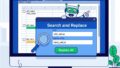
コメント